为分布式告警管理创建用户界面
您可以在 HMI 设备上创建具有分布式报警管理的应用程序。分布式告警管理是指本地设备发生的告警和网络内设备发生的告警都集中处理。报警信息通过数据源连接进行交换,每个数据源连接都由代理服务器扩展。对于警报信息,您可以创建一个可视化,将网络中的所有警报显示在单个警报元素中。这允许用户在一个警报元素中以清晰组织的可视化方式从中央位置监控网络中的所有设备。
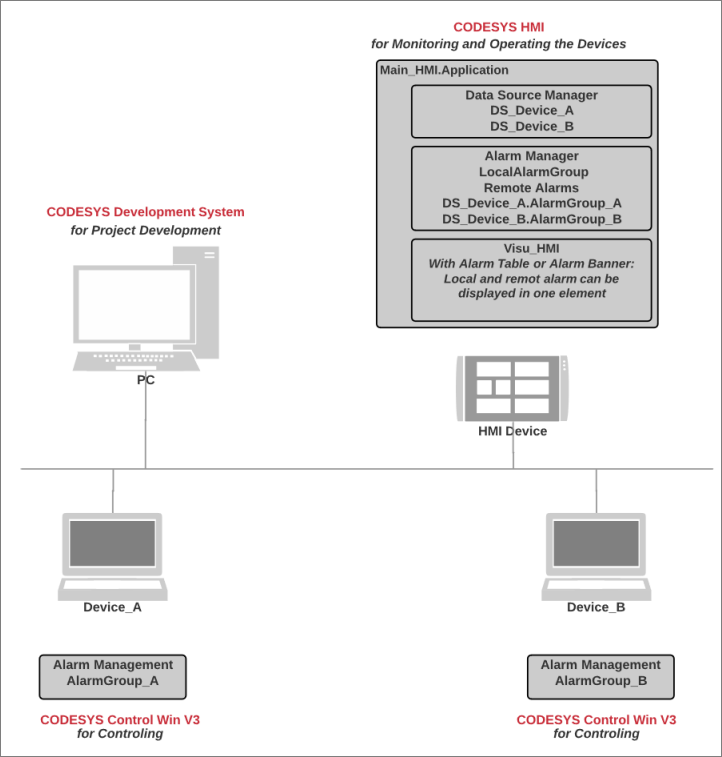
以下部分将逐步描述如何为联网 PLC 创建具有报警可视化功能的 HMI 应用程序。
网络中的远程应用程序
初始情况:在您的网络中,您有多个 PLC,其应用程序(除了控制器程序)每个都有自己的警报管理。在应用程序中,检查警报条件并在适用时触发警报。记录报警信息。这些远程应用程序正在运行(绿色和标记 [run])。
下图显示了此类网络的示例。
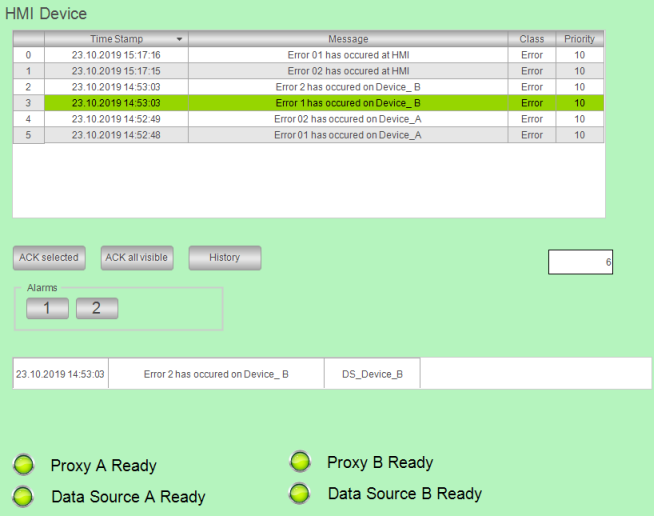
提示
如果您在远程 PLC 上的报警组中添加报警,而没有随后更新 HMI 应用程序,则可能会传输不正确或不完整的显示报警信息。当您在远程 PLC 上的警报配置下方添加警报类别或警报组时,也会发生这种情况。
因此,我们建议您在远程报警配置发生更改后更新 HMI 应用程序。
创建 HMI 应用程序
在里面 设备 查看,选择顶部节点
DistributedAlarmManager.点击 .
对话框打开。
选择 CODESYS 人机界面 作为 HMI 设备。
指定名称(例如:
Main_HMI)。点击 添加设备 按钮。
设备已创建。
在里面 设备 查看,选择应用程序。
点击 .
选择新对象并在其下方为每个远程 PLC 插入一个数据源。选择一个连接(例如: CODESYS 象征性的)。
配置到远程 PLC 的数据源连接。
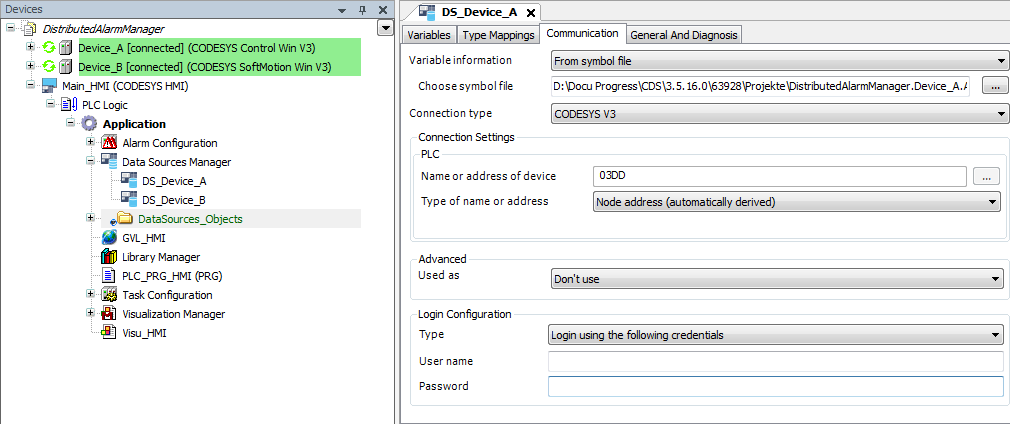
可通过数据源连接到远程设备
DS_Device_A和DS_Device_B.现在可以扩展警报配置。提示
有关如何设置数据源连接的所有选项的说明,请参阅“数据源管理器”一章。
设置本地警报配置
在里面 设备 查看,选择 HMI 应用程序。
点击 .
选择新的 报警配置 对象并单击 .
这 添加远程警报 对话框打开。这 添加所有可用的警报类别和组 选项被选中。
确认设置并单击 添加.
这 远程报警 对象插入到警报配置下方。远程报警管理显示在编辑器中。信息由数据源准备。
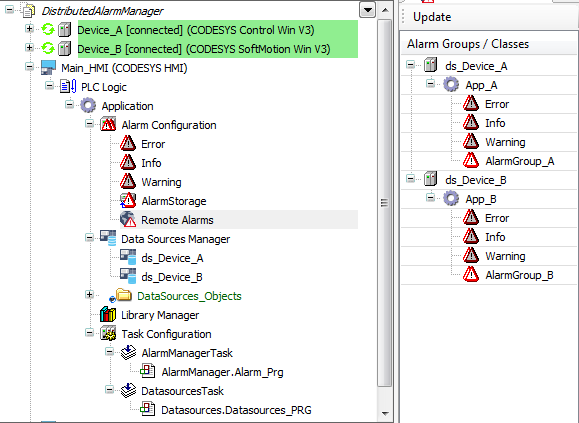
在告警配置下方,添加本地告警组
LocalAlarmGroup并在那里定义警报。例子:
在此示例中,警报变量在全局中声明
GVL_HMI.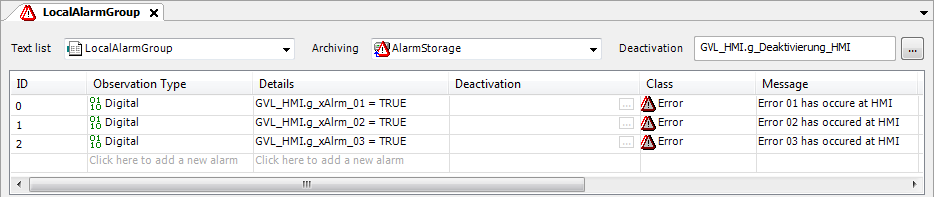
HMI 的本地报警配置允许访问本地和远程报警信息。警报信息通过为每个数据源启动的代理服务器进行交换。告警管理是分布式的。
现在您可以使用 报警表 要么 报警横幅 元素。
使用警报表进行可视化
在应用程序下方添加可视化。
拖动 报警表 元素到可视化。
配置以下属性:
财产: 数据源: <本地应用程序>
警报元素分配给本地警报配置。因为本地报警配置有 远程警报 对象,远程报警信息也可以可视化。
选择 先进的 中的选项 特性 看法。
报警表的所有可视化属性都是可见的。
在界面编辑器中,声明可视化的控制变量。
VAR bAckSel : BOOL; bAckVisible : BOOL; bHistory : BOOL; uiCntAlrm : UINT; END_VAR- . 配置 控制变量 属性如下:
控制变量, 确认选择 财产:
bAckSel控制变量, 确认所有可见的 财产:
bAckVisible控制变量, 历史 财产:
bHistory控制变量, 计数警报 财产:
uiCntAlrm : UINT;
这 确认选择 控制变量负责确认表中选择的警报。
这 确认所有可见的 控制变量负责确认可见警报。
这 历史 控制变量以历史顺序激活变量的显示。
拖动 按钮 元素到可视化 3 次。
配置按钮。
. 第一个按钮:文本, 文本 财产:
Acknowledge Selected输入配置, 切换 财产:
bAckSel
. 第二个按钮:文本, 文本 财产:
Acknowledge All Visible输入配置, 切换 财产:
bAckVisible
. 第三个按钮:文本, 文本 财产:
historical Display输入配置, 切换 财产:
bHistory
报警表已配置。用户可以使用按钮来确认警报。
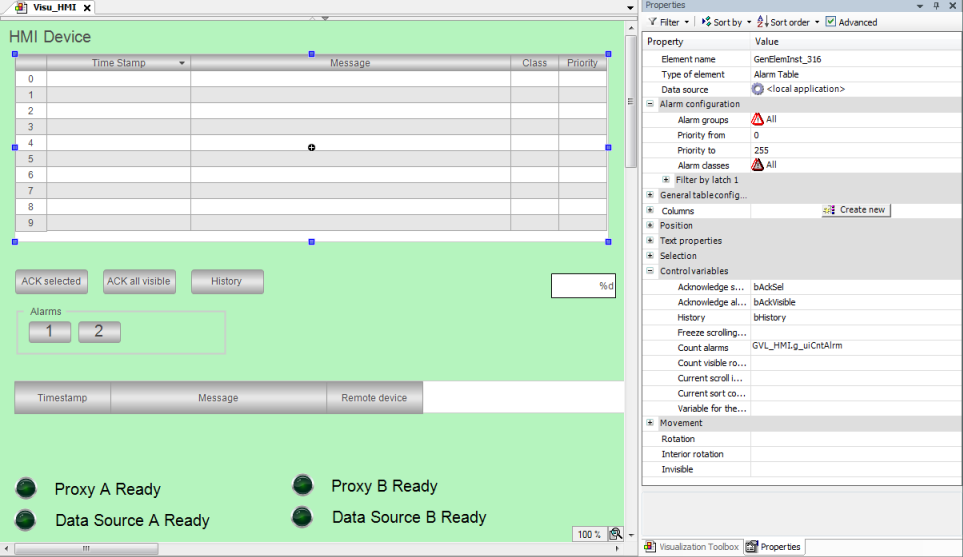
使用警报横幅进行可视化
打开可视化。
拖动 报警横幅 元素到可视化。
使用以下设置配置元素:
财产: 数据源: <本地应用程序>
以下设置是自动设置的:
报警配置,报警组 财产: 全部 (默认)
报警配置,报警类 财产: 全部 (默认)
运行 HMI 应用程序
要求:应用程序已下载到远程 PLC 并正在运行。
点击
 象征。
象征。HMI 应用程序已编译。
点击
 象征。
象征。应用程序被下载到 HMI 设备。建立与远程设备的数据源连接。数据源的代理服务器启动。
点击开始
 象征。
象征。HMI 应用程序被执行。可视化开始。一旦所有代理服务器都处于活动状态,网络中分布的所有警报都会集中显示在警报元素中。用户可以集中确认警报。
例子:
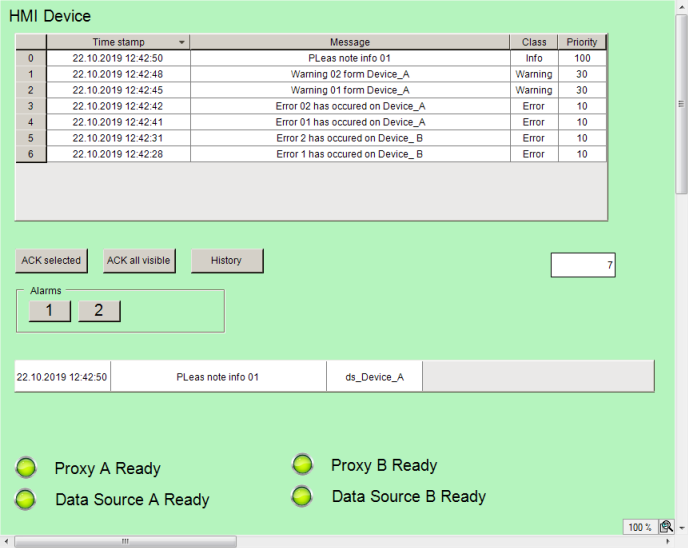
可视化在 HMI 设备上运行,并具有分布式报警管理(在本地报警配置中设置),通过数据源连接与远程报警管理交换信息。一个网络的所有告警一起显示在一个告警表中。警报元素显示您在“本地警报配置”中配置的所有警报远程警报" 对象。这会导致警报的统一显示。您还可以传输和接受远程显示选项。